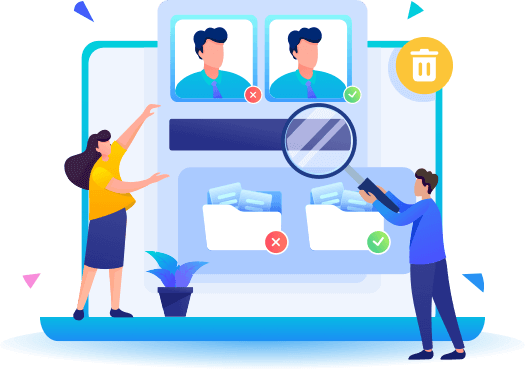Tabla de Contenido
![]() Sobre el autor
Sobre el autor
![]() Artículos Relacionados
Artículos Relacionados
Limpiar los archivos de música duplicada con sólo unos clics
| Soluciones viables | Solución de problemas paso a paso |
|---|---|
| 1. Por qué limpiar los duplicados de música | Limpiar los archivos de música duplicada tiene muchas ventajas. En primer lugar, ayuda a crear espacio extra en tu...Pasos completos |
| 2. Cómo limpiar los duplicados de música | Los mejores métodos para encontrar y eliminar los archivos de música duplicada en tu ordenador son...Pasos completos |
| 3. Pasos para limpiar los duplicados de música |
|
Dicen que la música alegra el corazón. El ordenador de casi todo el mundo tiene algunos archivos de música. Aunque es bueno descargar y almacenar música en tu ordenador, ¿sabías que es más probable que lo ralentices si tienes duplicados?
El problema de los archivos de música duplicada surge principalmente cuando has almacenado archivos de música con nombres y contenidos similares. La solución a esto es eliminar esos duplicados. Este artículo expondrá métodos fáciles para limpiar los archivos de música duplicada en tu ordenador con sólo unos pocos clics.
Por qué deberías limpiar los archivos de música duplicada
Limpiar los archivos de música duplicada tiene muchas ventajas. En primer lugar, ayuda a crear espacio extra en tu ordenador para almacenar otros archivos importantes. En segundo lugar, también puede mantener tu ordenador libre de virus que tienden a adherirse a los duplicados.
En tercer lugar, es probable que la velocidad de tu ordenador aumente si eliminas los archivos duplicados que generalmente ralentizan los programas. Por último, te facilita escuchar la música que te gusta y evita que escuches la misma canción más de una vez.
Programa para eliminar fotos duplicadas en Windows
A veces, cuando quieres hacer espacio extra en tu smartphone, puede que quieras transferir las fotos antiguas o todas las fotos para que funcione sin problemas;
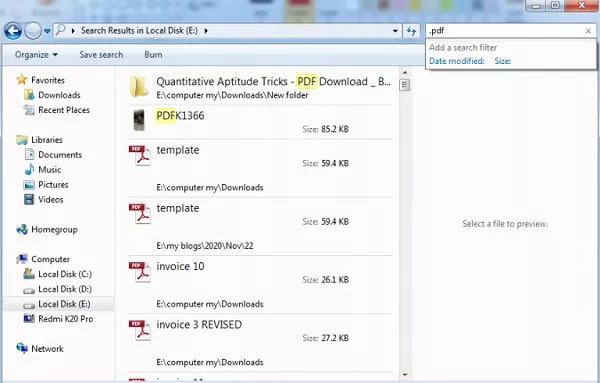
¿Cómo se pueden limpiar los archivos de música duplicada?
Los mejores métodos para encontrar y eliminar archivos de música duplicados en tu ordenador son:
- Utilizar una herramienta de software especializada - EaseUS DupFiles Cleaner
- Ajustar la configuración - Reproductor de Windows Media
- Hacerlo manualmente.
Los métodos mencionados anteriormente pueden tener diferentes ventajas e inconvenientes. Si estás familiarizado con el PC y quieres ahorrar dinero, puedes encontrar y eliminar esos archivos de música duplicada utilizando el Reproductor de Windows Media o manualmente a través del Administrador de Archivos. Pero el inconveniente obvio de estos dos métodos es que son complicados y requieren mucho tiempo. Y lo que es peor, esos duplicados pueden seguir existiendo o aparecer de nuevo muy pronto si intentas eliminarlos manualmente o a través del Reproductor de Windows Media.
La forma más fácil y cómoda de encontrar y eliminar archivos de música duplicados en tu ordenador es utilizar un buscador de duplicados con un solo clic. Para limpiar los archivos de música duplicada en tu ordenador, te recomendamos utilizar EaseUS DupFiles Cleaner. Con sólo unos pocos clics, todos los archivos de música que ocupan espacio innecesario en tu ordenador habrán desaparecido.
EaseUS DupFiles Cleaner hace su magia en sólo unos segundos. Las características que hacen que EaseUS DupFiles Cleaner destaque en la búsqueda y eliminación de archivos de música duplicados son las siguientes
- Búsqueda avanzada y método de organización de archivos, encuentra archivos duplicados en varias unidades.
- Deshazte de los archivos duplicados en la unidad de copia de seguridad.
- Proteger los datos del ordenador mientras se libera espacio en el disco.
Pasos detallados para limpiar los archivos de música duplicada con diferentes métodos
Cada uno de estos métodos mencionados anteriormente tiene distintos niveles de eficacia a la hora de encontrar y eliminar archivos de música duplicados. Veamos cómo funciona cada método.
Método 1. Utiliza un buscador de archivos duplicados especializado - EaseUS DupFiles Cleaner
Una herramienta de software es más eficaz para limpiar los archivos de música duplicados de tu ordenador que hacerlo manualmente. Las herramientas especializadas ahorran tiempo y también clasifican los archivos duplicados para facilitar su identificación. El software más recomendado para eliminar archivos de música duplicados es EaseUS DupFiles Cleaner.
Esta herramienta viene con varias características que la hacen funcionar eficazmente. Como herramienta de terceros, primero tendrás que descargar e instalar la aplicación en tu ordenador. A continuación, aplica los siguientes pasos para empezar a utilizar EaseUS DupFiles Cleaner:
Paso 1. Abre EaseUS Dupfiles Cleaner y haz clic en Escanear ahora para comenzar la limpieza. EaseUS Dupfiles Cleaner seleccionará automáticamente todos los datos de todas las particiones. Puedes eliminar las particiones que no quieras limpiar pulsando el signo "-" en Escanear Carpetas y elegir los tipos de archivo en Patrón de Nombre de Archivo.
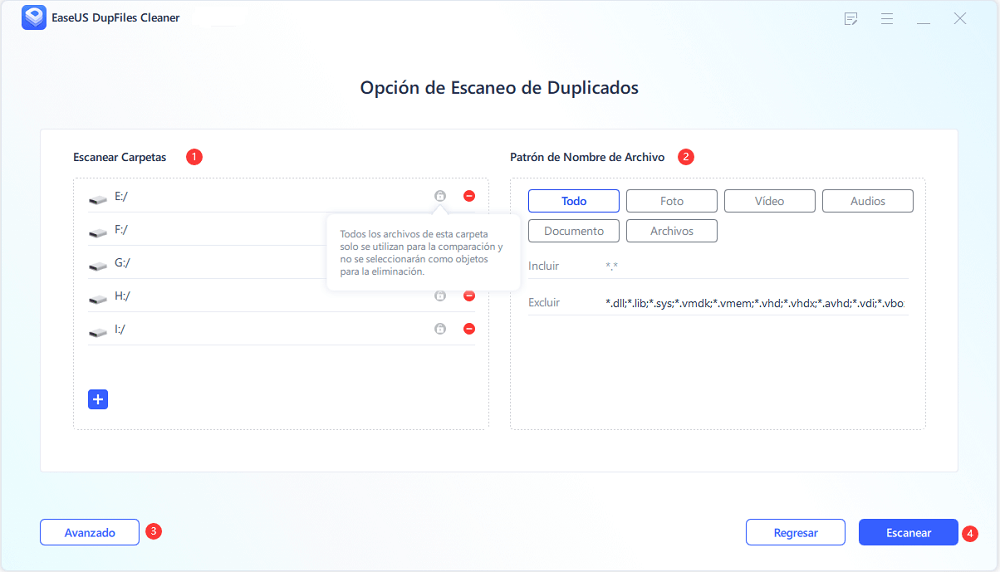
* Puedes hacer clic en Avanzado para personalizar el escaneo, y el sistema activará el modo de protección de archivos por defecto.
Paso 2. Comienza el proceso de escaneado, espera pacientemente. El tiempo depende del número de archivos que tengas que escanear.
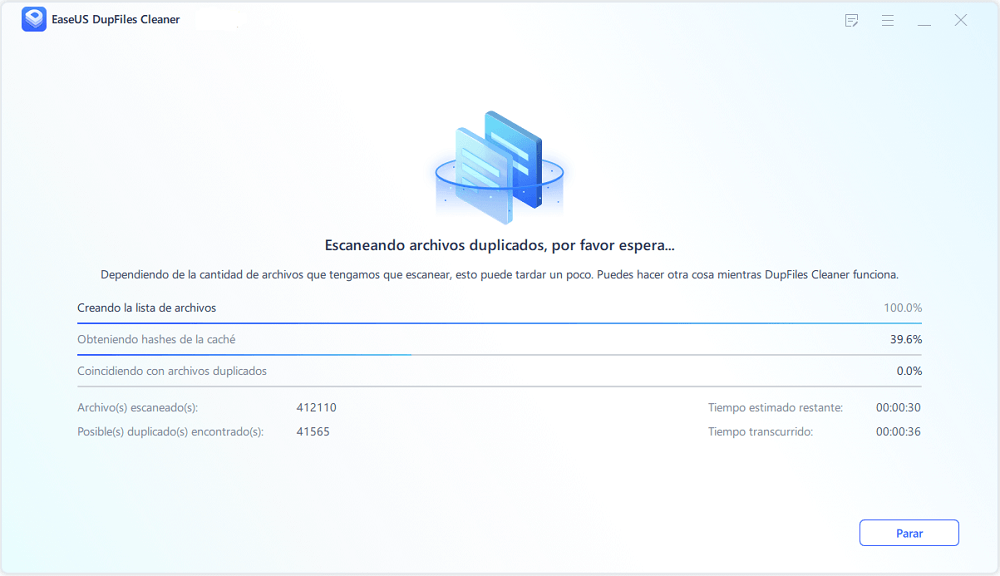
Paso 3. Una vez completado el escaneo, puedes hacer clic en Eliminación Automática para lograr una limpieza con un solo clic.
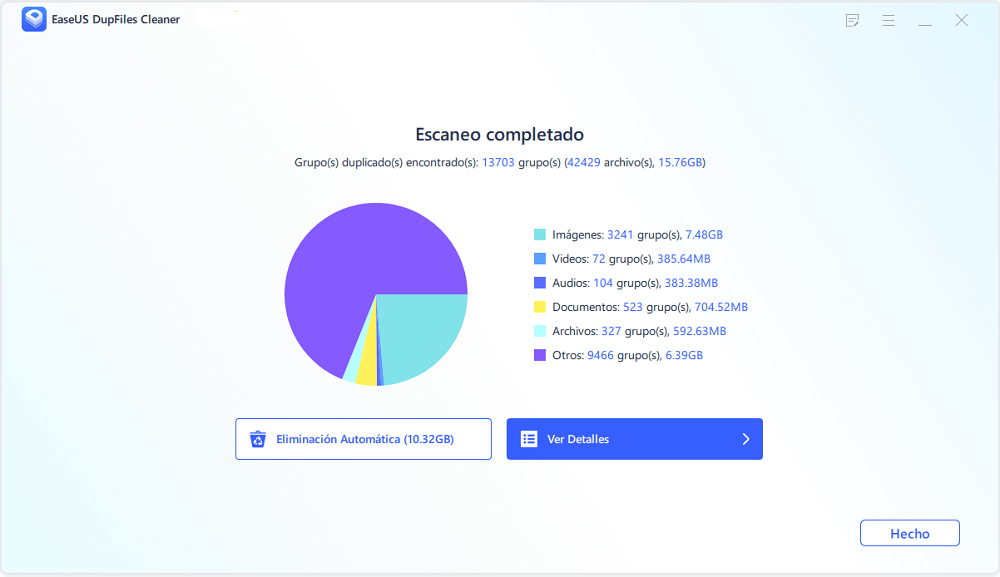
Paso 4. Si todavía tienes algunas dudas, puedes optar por hacer clic en Ver detalles para hacer una comprobación.
* Puedes hacer clic en Selección Inteligente para comprobar aún más qué tipo de archivos necesitas limpiar y, si no puedes identificar el contenido a partir del nombre del archivo, puedes hacer clic directamente en el nombre del archivo en la esquina superior derecha para obtener una vista previa.
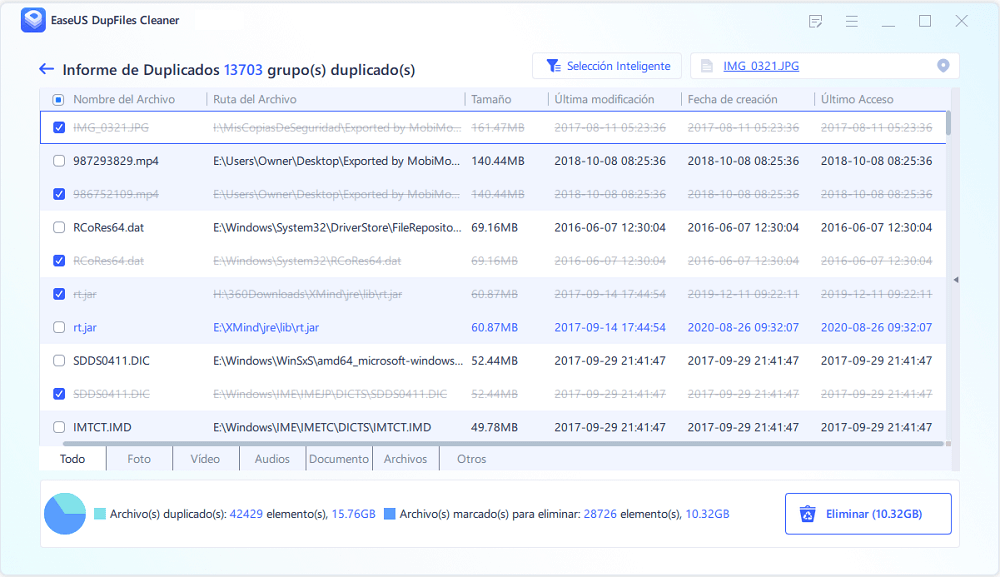
Método 2. Prueba a ajustar la configuración - Reproductor de Windows Media
Para limpiar los archivos de música duplicados en tu ordenador con Windows 10, tendrás que ajustar la configuración del Reproductor de Windows Media. Esta increíble aplicación te ayuda a encontrar y eliminar las canciones duplicadas. Sigue los siguientes pasos para utilizar el Reproductor de Windows Media:
Paso 1. Haz clic en el Menú Inicio y escribe Windows Media Player en la barra de búsqueda.
Paso 2. Haz clic en el icono del reproductor de Windows Media para abrirlo.
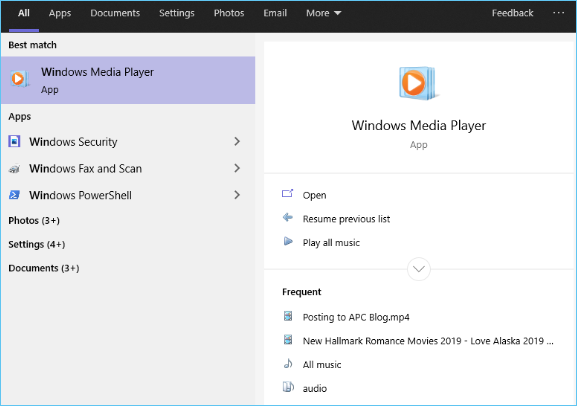
Paso 3. Haz clic con el botón derecho del ratón en Música, a la izquierda de la pantalla, y selecciona Gestionar biblioteca musical.
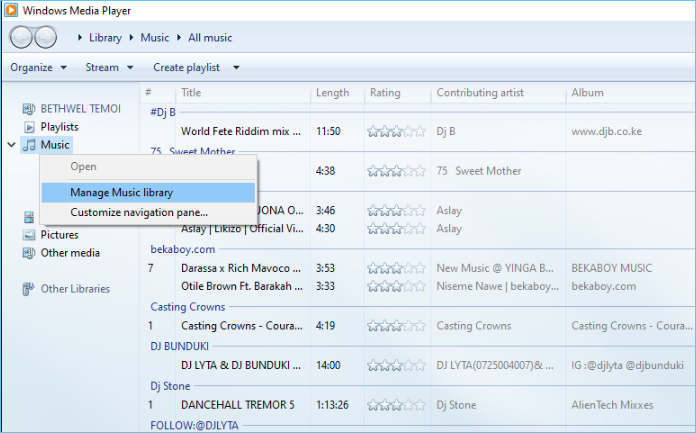
Paso 4. Cuando se abra el cuadro de diálogo Ubicaciones de la biblioteca musical, haz clic en la opción Añadir . Selecciona todas las unidades de tu ordenador para añadirlas a la búsqueda. Haz clic en Aceptar.
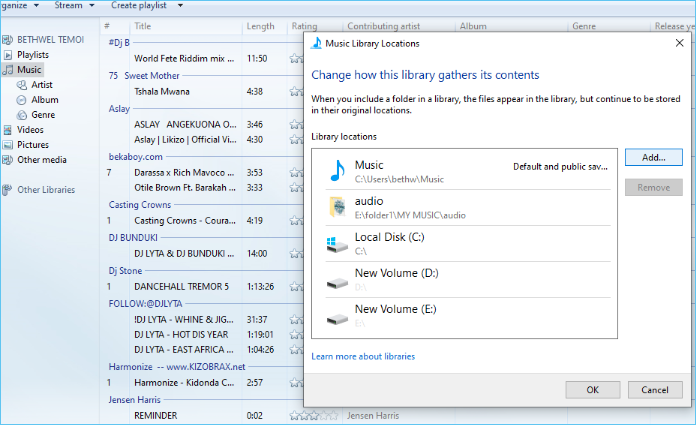
Paso 5. Haz clic en la raíz de la Biblioteca en la parte superior de la pantalla.
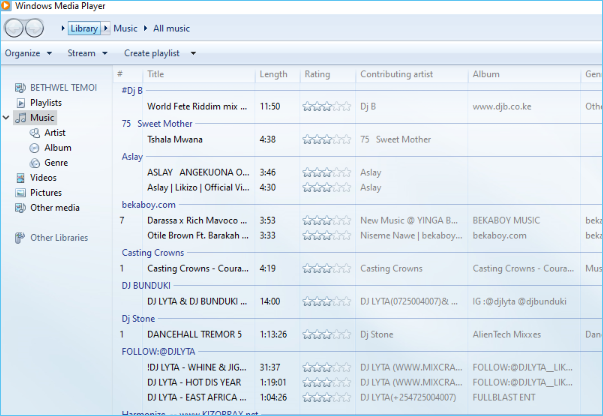
Paso 6. Haz doble clic en Música y luego en Toda la música. Ordena los archivos de música alfabéticamente según su nombre.
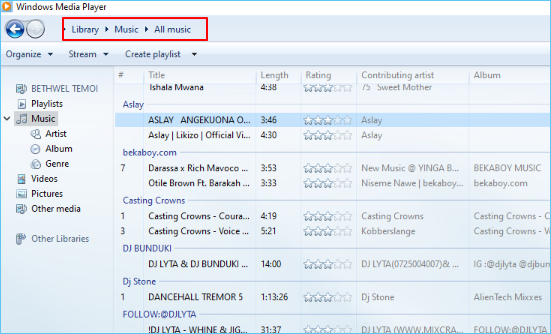
Paso 7. Si encuentras un duplicado, haz clic con el botón derecho del ratón sobre él y selecciona Eliminar.
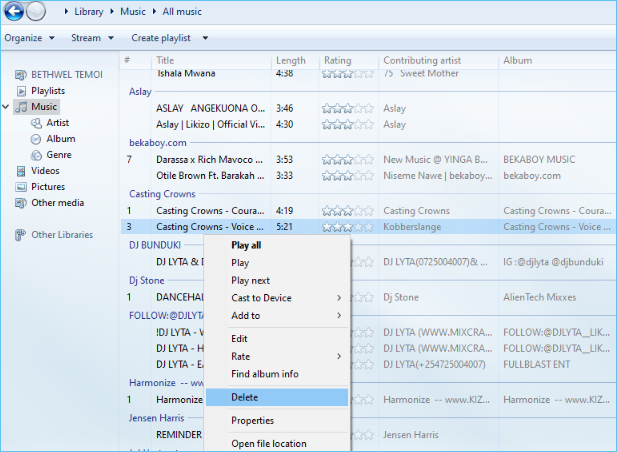
Paso 8. En el cuadro de diálogo que se abre, selecciona Eliminar de la biblioteca y de mi ordenador. Haz clic en Aceptar. Esto elimina permanentemente el archivo de música duplicado de tu ordenador.
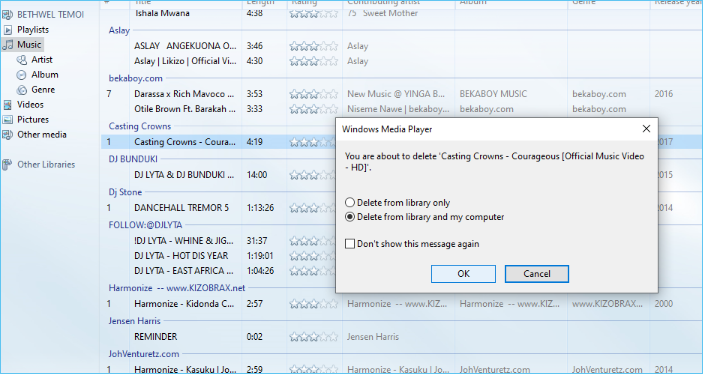
Método 3. Encontrar y eliminar manualmente los archivos de música duplicados
Si quieres eliminar los archivos de música duplicados en tu ordenador sin utilizar herramientas o software incorporados, te mostraremos cómo hacerlo. Aunque este método puede requerir mucho esfuerzo, sigue siendo una buena opción. Aplica los siguientes pasos para eliminar archivos de música manualmente:
Paso 1. Haz clic en el Menú Inicio y escribe el nombre de tu carpeta de música en la barra de búsqueda.
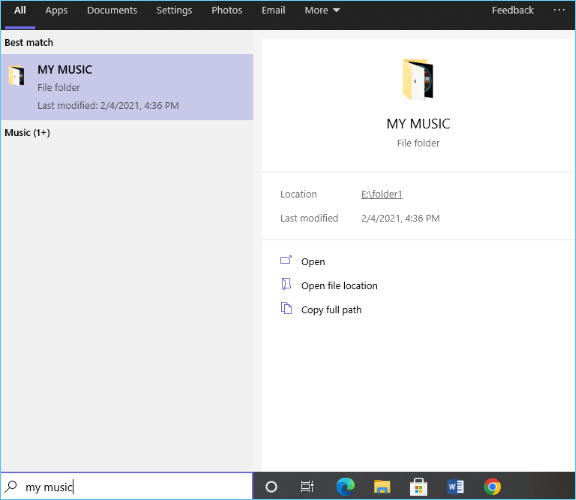
Paso 2. Haz clic en el resultado mostrado para abrir la carpeta. Haz clic en la opción Ver y luego en Detalles.
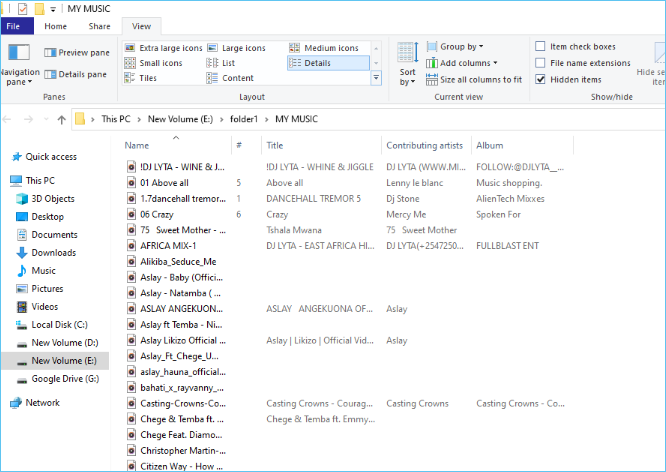
Paso 3. Haz clic en la opción Ordenar por . Selecciona Elegir columnas en el desplegable. Asegúrate de que sólo está marcada la casilla Nombre y haz clic en Aceptar.
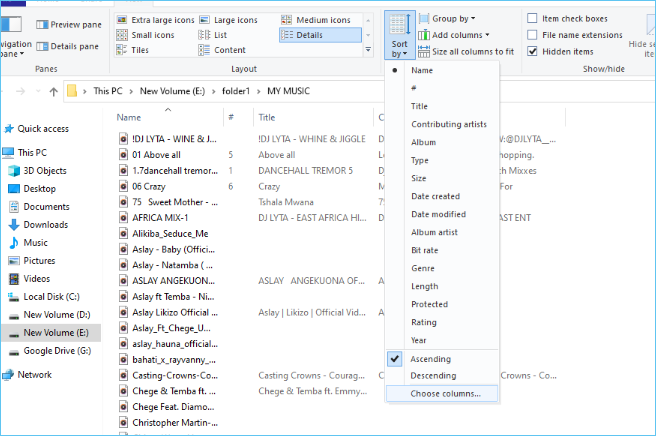
Paso 4. Comprueba manualmente los nombres de los archivos de música para identificar los que son similares. Después de determinar los archivos guardados con el mismo nombre y con contenido similar, haz clic con el botón derecho del ratón en los archivos que desees eliminar. Haz clic en el botón Eliminar para eliminar manualmente los archivos de música duplicados.
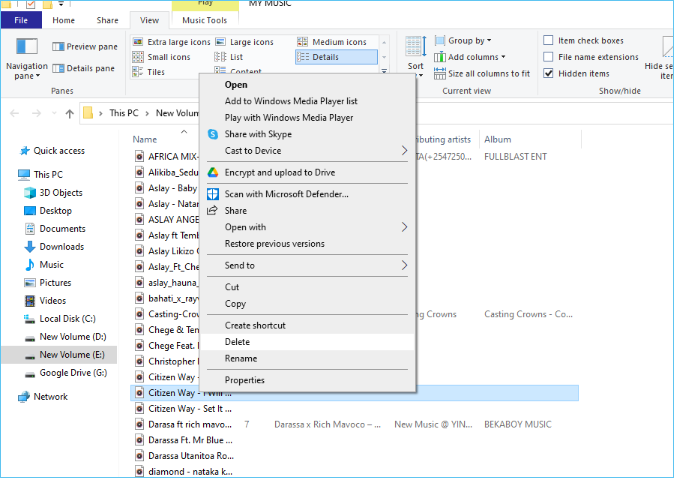
Consejos para mantener el PC libre de duplicados
Los archivos duplicados ocupan mucho espacio y también ralentizan tu ordenador. Para mantener tu PC libre de duplicados, puedes aplicar los siguientes consejos:
1. Eliminar los archivos temporales
Los archivos temporales son los que se crean al lanzar las aplicaciones. Después, los archivos se vuelven insignificantes. Para mantener tu PC libre de duplicados, asegúrate de identificar y borrar todos los archivos temporales.
2. Eliminar las aplicaciones no utilizadas
A veces, es posible que instales un programa en tu ordenador pero no lo utilices con el tiempo. Para liberar espacio y aumentar el rendimiento del sistema, asegúrate de eliminar los programas que no utilizas.
3. Borra los archivos innecesarios de la carpeta de descargas
Tu carpeta de descargas es otro lugar en el que podrían estar los duplicados. Estos pueden incluir enlaces de torrents, GIFs, fotos humorísticas y otra información menos importante.
4. Utiliza el Liberador de espacio en disco para identificar los archivos duplicados.
Otro consejo para asegurarte de que tu ordenador está libre de duplicados es utilizar una herramienta incorporada en Windows 10 conocida como Liberador de espacio en disco. Esta herramienta escanea las unidades de tu ordenador para detectar todos los archivos duplicados.
Conclusión
Limpiar los archivos de música duplicada en tu ordenador puede ser bastante fácil si utilizas las herramientas adecuadas. Puedes encontrar y eliminar los archivos de música duplicados en tu ordenador utilizando:
Entre estas herramientas y métodos, recomendamos encarecidamente EaseUS DupFiles Cleaner. Esta herramienta de terceros ha sido probada y ha demostrado su eficacia para eliminar todos los archivos duplicados de forma segura y precisa. Sus algoritmos inteligentes ayudan a encontrar y eliminar los duplicados en segundos, liberando espacio y aumentando el rendimiento.
¿Ha sido útil esta página?
Sobre el autor
Luis es un entusiasta de la tecnología, cuyo objetivo es hacer que la vida tecnológica de los lectores sea fácil y agradable. Le encanta explorar nuevas tecnologías y escribir consejos técnicos.